RowShare est mis à jour en moyenne toutes les trois semaines, avec un mélange de nouvelles fonctionnalités, d'améliorations et de correctifs. Parfois, il n'y a rien de vraiment perceptible, parfois beaucoup plus.
Voici les modifications les plus importantes que nous avons apportées à RowShare en janvier :
- Lifting pour RowMerge, notre fonctionnalité de génération de documents.
- Immense amélioration des performances pour les (très) grands tableaux
- Refonte de nos en-têtes de lignes et de nos actions
Lifting pour RowMerge, notre fonction de génération de documents
RowMerge génère automatiquement des documents à partir de vos propres modèles de documents et des lignes de vos tableaux.
Créez des factures, des cartes de visite, des devis, des annuaires, des revues de presse, des brochures, etc. Cela a toujours été une caractéristique clé de RowShare, et nous venons de repenser l'expérience utilisateur. Si vous ne connaissez pas encore RowMerge, consultez notre centre d'aide. Si vous l'avez déjà utilisé, vous apprécierez probablement les modifications les plus notables :
- Les jobs RowMerge peuvent être lancés sans quitter le tableau, directement depuis une fenêtre contextuelle
- En tant que propriétaire de la table, vous décidez du format de sortie pour vos utilisateurs. Si vous souhaitez qu'ils génèrent un PDF, ils ne pourront pas générer de document Word par exemple.
- En tant que propriétaire de la table, vous avez accès à tous les documents générés sur votre table, même par d'autres utilisateurs
- Des informations claires sur le nombre de lignes que votre tâche RowMerge est sur le point de traiter + un avertissement si la tâche est sur le point de gérer plus de 2 000 lignes.
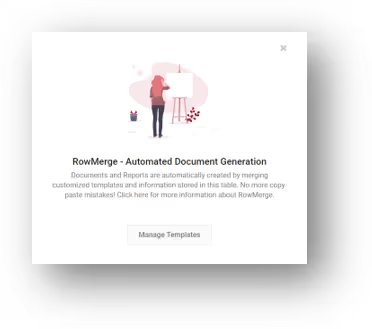
De plus, comme certains utilisateurs de RowShare auraient oublié cette mise à jour de 2018 : appliquez un filtre, une recherche et/ou sélectionnez des lignes et RowMerge ne s'exécutera que sur les lignes filtrées/recherchées/sélectionnées.
Importante amélioration des performances pour les (très) grands tableaux [Remarque : d'autres améliorations de performances ont été apportées depuis lors]
De plus en plus d'utilisateurs utilisent RowShare pour les grands tableaux. Il y a quelques années, RowShare avait du mal à charger des tableaux de plus de 300 lignes. Aujourd'hui, de nombreux utilisateurs gèrent des tableaux de plus de 10 000 lignes, parfois bien plus. Certains tableaux comportent jusqu'à 300 colonnes (même si ce n'est pas une très bonne idée).
Vous pouvez utiliser RowShare en toute sécurité pour les tableaux comportant jusqu'à 2 000 000 de cellules (nombre de lignes multiplié par le nombre de colonnes). En fonction du nombre spécifique de colonnes et de lignes et du type de colonnes, certains tableaux peuvent aller bien au-delà de cette limite. Essayez de limiter le nombre de colonnes et vous serez autorisé à ajouter des dizaines de milliers de lignes. N'hésitez pas à nous contacter pour des besoins spécifiques.
En parlant de grands tableaux, nous avons considérablement amélioré leurs performances de chargement. Voici les résultats de nos tests :

Les très grands tableaux ne sont pas courants car il est souvent judicieux de répartir les données sur plusieurs tableaux. Mais les droits automatisés RowShare vous permettent de partager un tableau dans lequel chaque utilisateur ne verra que ses propres lignes et peut-être pas toutes les colonnes, tandis que vous et votre équipe verrez les données consolidées dans un seul tableau. De tels cas d'utilisation conduisent rapidement à de grands tableaux.
En 2019, nous continuerons à améliorer les performances dans différents domaines de RowShare, afin de garantir que RowShare soit de plus en plus rapide, quelle que soit la taille de vos tableaux.
Note : le nombre maximum de lignes de vos tableaux dépend du niveau de votre abonnement RowShare
Refonte des en-têtes et actions de ligne
Vous avez probablement remarqué que chaque ligne de RowShare appartient à quelqu'un. C'est représenté visuellement par les cercles colorés situés devant chaque ligne. Vous pouvez ensuite définir des droits automatiques qui donnent aux utilisateurs davantage de droits sur les droits qu'ils possèdent. Par exemple, vous pouvez décider que chaque utilisateur ne verra que ses propres lignes. Ou tout voir mais être autorisé à modifier uniquement ses propres lignes.
Nous avons repensé la façon dont les actions des lignes sont affichées par le biais d'icônes et de menus. Examinez les actions disponibles à gauche de chaque ligne. Certains ne sont visibles que lorsque votre souris passe la souris sur une ligne :
- La case à cocher selectionne la ligne qui modifie la barre d'outils pour activer les actions sur plusieurs lignes à la fois (Dupliquer, Attribuer, Supprimer, RowMerge)
- Le cercle coloré indique le propriétaire de chaque ligne. Nouveau pour cette colonne :
- Cliquez dessus pour attribuer la ligne à quelqu'un d'autre
- Elle peut désormais être triée et filtrée comme n'importe quelle autre colonne
- Vous pouvez le masquer dans les paramètres du tableau.
Bien entendu, ces actions ne sont disponibles que si vous êtes autorisé à les utiliser sur le tableau.










.avif)